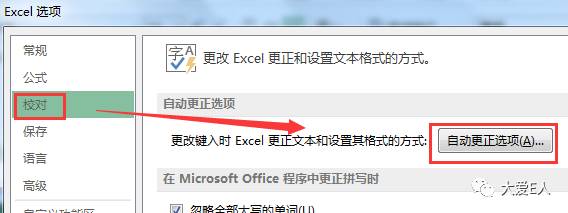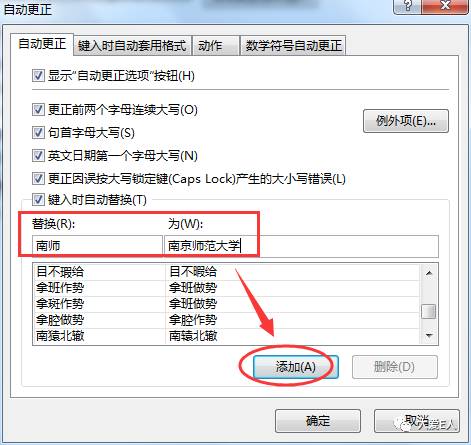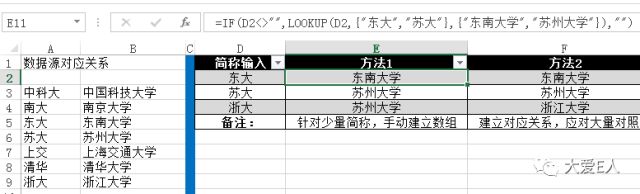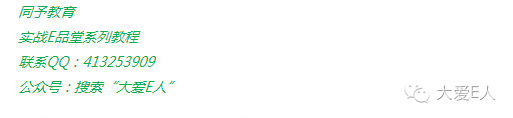本人微信公众号同步更新,原创。
(部分图片不能显示,请至公众号下载)
企业职员,输入一行行公司产品;学校老师,输入一个个科系;政府公仆,输入一个个职能部门。烦不胜烦!
如上情形,输入简称不严肃,输入全称耗时巨大,且重复输入工作量太多。
怎么办?
链接:http://pan.baidu.com/s/1qXON82C 密码:gxku
一、活用自动更正选项
1、打开excel选项-自动更正选项对话框。
2、添加自动更正选项
以南师代替南师大,8341代替警卫团为例。
3、单元格输入测试
优点:立即显示效果
缺点:真正的简称不能输入,不能应付大批量的简称输入
二、数据有效性设置下拉菜单
1、A列输入经常要输入的全称;
2、打开“数据”选项卡-“数据有效性”;
3、选中C列要输入的表格区域;
4、验证条件选中“序列”,来源输入A列输入全称的单元格区域
5、取消勾选输错警告
如不取消勾选,只能输入A列有的数值,但是我们的目标是有的可以下拉菜单选择,没有的我可以任意手动输入。
所以,必须要剔除勾选出错报警选型。
三、公式设置
1、自建数组法
E2单元格输入公式=IF(D2<>"",LOOKUP(D2,{"东大","苏大"},{"东南大学","苏州大学"}),""),下拉填充。
2、vlookup关联法
F2单元格输入=VLOOKUP(D2,A:B,2,0),下拉填充。
需专门建立一个简称与全程对应表格。
3、模糊匹配法
G2单元格输入公式=VLOOKUP("*"&LEFT(D2,1)&"*"&MID(TRIM(D2),2,1)&"*"&IF(LEN(D2)>=3,MID(TRIM(D2),3,1)&"*",)&IF(LEN(D2)>=4,MID(TRIM(D2),4,1)&"*",),$B$3:$B$9,1,0),下拉填充。
这个模糊匹配指的是用*来模糊匹配,vlookup依然是用精确匹配,也即最后一个参数输入0或者false。
思维是把简称拆解成单个关键字与*组合,再利用vlookup查找。
trim()函数,是剔除掉单元格中的空字符,如没有空字符可以去掉,对结果没影响。
mid()函数,是从指定的第几个字符,提取指定位数的字符。
优点:无需建立对照表,只需要全称列表即可;
缺点:简称的字必须是全称中包含的,非常规简称不能得出正确结果。
四、VBA工具法
不错,当然还是VBA工具。不用写公式,简单易用。
此工具是excelhome网zhdi网友分享,在此转发,供大家学习。
长按如下二维码,关注转发,每日进步一点点!